Slik synkroniserer du iPhone, iPod Touch Email Kalender og kontakter med Google


MrGroove,
Jeg har nettopp kjøpt en ny iPhone, men jeg kan ikke finne ut hvordan jeg kan synkronisere min e-post-, kalender- og kontaktliste med datamaskinen min. Kan du hjelpe deg?
MrGroove får dette spørsmålet minst 2 eller 3 ganger i uken, så han ba meg om å gjøre en rask oppskrivning med detaljene på Slik synkroniserer du iPhone eller iPod Touch-e-post, Kalender og Kontakter.
Hva er Microsoft ActiveSync?
Microsoft ActiveSync er en funksjon bygget inn i Microsofts flaggskip e-postprodukt Microsoft Exchange. Det lar mobile enheter synkronisere e-post, kalender og kontakter via Internett til en bedriftens innboks.
Google Sync - Microsoft ActiveSync
Google lisensiert ActiveSync fra Microsoft, slik at en ActiveSync-kompatibel enhet (iPhone, Android og Windows Mobile) nå kan benytte ActiveSync til å synkronisere mobilen sin til Google / GMAIL Suite av applikasjoner (Email, Kalender, Kontakter.) Å være en iPhone og iPod Touch har enten WiFi eller 3G, dette vil tillate deg å synkronisere enheten til Google hvor du er i sanntid!

Et svar for deg hjemmebrukere er å synkronisere din Apple-enhet med GMAIL-kalender og adressebok / kontakter via den nye Google Sync-tjenesten.
Egenskaper
Synkroniser kontaktene dine. Få dine Google-kontakter raskt og enkelt til telefonen din. Med Synkronisering kan du få tilgang til adresseboken når som helst og hvor du trenger det.
Få kalendervarsler. Med telefonens innfødte kalender kan du nå få tilgang til Google-kalenderen din, og bli varslet for kommende avtaler med lyd eller vibrasjon.
Alltid synkronisert. Dine kontakter forblir synkronisert, enten du får tilgang til dem fra telefonen eller fra datamaskinen. Legg til eller rediger kontaktinformasjon rett på enheten din eller på Google-kontoen din på nettet.
Før vi kommer inn i How-To. Vær oppmerksom på følgende:
- FAST! Google Synkronisering via ActiveSync vil nå synkronisere e-post, kalender og kontakter så lenge du kjører den nyeste iPhone- og iPod-koden! Google Synkronisering via ActiveSync synkroniserer ikke din GMAIL Email. Synkroniser kun Google Synkronisering Google Kalender og Kontaktliste / Adressebok. På denne tiden behold Gmail-innboksen din i synkronisering via iMap.
- Fast igjen! Den nyeste iPhone-operativsystemet vil nå støtte flere ActiveSync-kontoer! For de av dere som allerede synkroniserer iPhone med din e-postserver via ActiveSync, har du lykke til. IPhone og iPod Touch lar deg bare konfigurere 1 ActiveSync-tilkobling. Du må velge mellom Corporate Email eller Google Services, eller liker meg, og bare bruk GMAIL via iMAP på iPhone.
1. Først bekrefter du iPhone eller iPod Touch har den nyeste fastvaren; 2.2 eller høyere er nødvendig. Du kan finne firmwareinnstillingene under innstillinger > Generell > Handle om > Versjon på enheten din. Hvis du finner at du trenger å oppdatere firmware, kan du gjøre det enkelt med iTunes.
2a. Tap de innstillinger applikasjonsikon

2b. Tap E-post, kontakter, kalendere

3. Tap Legg til konto

4. Tap Microsoft Exchange

5. Tast inn Den nødvendige informasjonen i feltene på denne neste side
- e-post - Pass på å angi din full e-postadresse (ignorere skjermbildet nedenfor; Jeg må oppdatere den.)
- Server - Du må skrive inn m.google.com men du får bare dette alternativet etter at du har angitt brukernavnet ditt.
- Domene - La det stå tomt. Denne innstillingen er bare for selskaper (som har sin egen Exchange Server.)
- Brukernavn - Må samsvare med Google-kontoinformasjonen din. Selv om Google-instruksjonene viser et skjermbilde av "[email protected]" - for 99,999% av oss, fungerer dette ikke siden vi alle bruker "[email protected]." Så bruk bare GMAIL-kontoinformasjonen din.
- Passord - Ja, det er GMAIL-passordet ditt.
- Beskrivelse - Dette kan være noe; Jeg bruker vanligvis e-postadressen min.
- SSL - På.
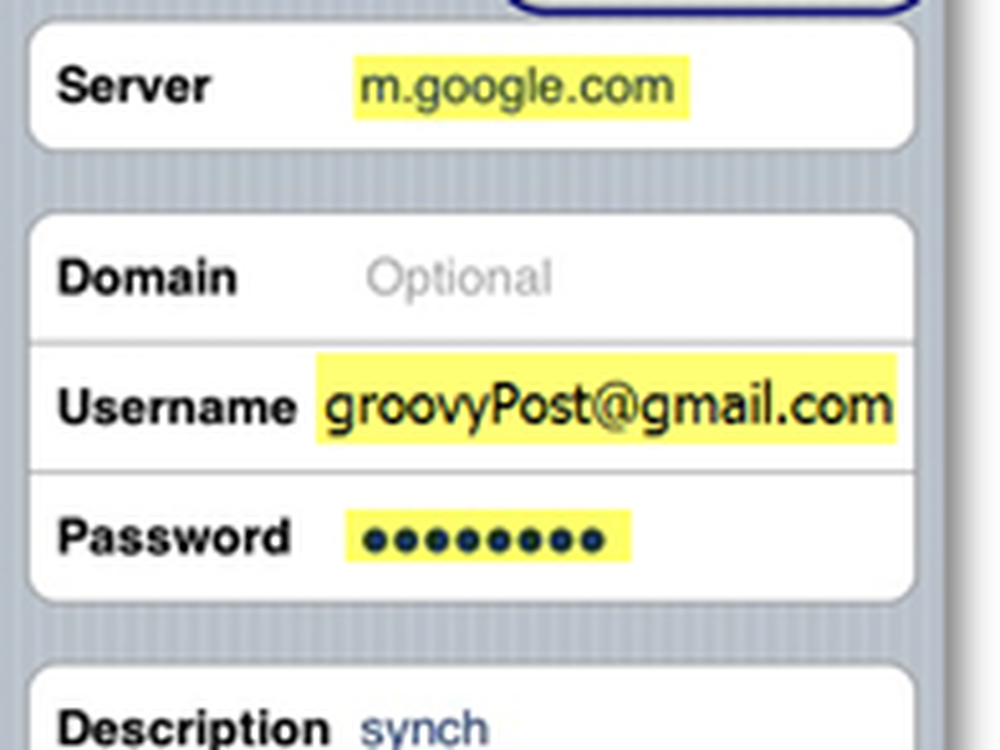
6. Tap Av eller På alt du vil synkronisere med GMAIL-kontoen din. Klikk Ferdig.

Ferdig!
Nå som du har synkronisert enheten din, vil eventuelle endringer som gjøres i adresseboken til iPhone / iPod, Kalender, og Kontakter automatisk oppdatere Google Kalender og Kontakter Adressebok og omvendt (når Internett er tilgjengelig for enheten selvfølgelig.) MEGET GROOVY INDEED!!!
Spørsmål? kommentarer?
Tags: iphone, ipod-touch, google-synkronisering, gmail, eple, activesync, utveksling, e-post, kalender, kontakter, adressebok




